Come realizzare video Time Lapse su Windows, Mac, iPhone e Android
È noto che un video è essenzialmente una serie di foto fisse mostrate in rapida successione. Queste immagini in rapido movimento ingannano la tua mente facendoti percepire il movimento durante la riproduzione. Cos'è un video time-lapse? Anche questa è una raccolta di foto, ma il risultato è una straordinaria compressione di un periodo più lungo. Oltre a realizzare un video time-lapse con una fotocamera professionale, puoi realizzarlo anche con uno strumento adeguato. Ecco un tutorial concreto che ti mostra come realizzare rapidamente un video time-lapse.
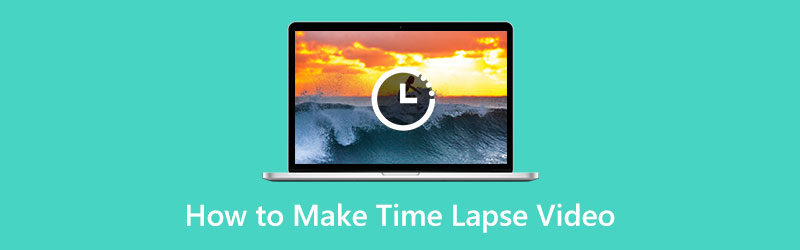
- ELENCO GUIDE
- Parte 1: Il modo più semplice per realizzare video time-lapse su un computer
- Parte 2: Come realizzare video time-lapse su dispositivi mobili
- Parte 3: domande frequenti su come realizzare video time lapse
Parte 1: Il modo più semplice per realizzare video time-lapse su un computer
Un video viene riprodotto a circa 30 fotogrammi al secondo, ma un video time-lapse avrà una velocità 10 volte superiore a quella normale o superiore. In altre parole, puoi realizzare un video time-lapse modificando la velocità. ArkThinker Video Converter Ultimate è uno dei migliori produttori di video time-lapse per PC. Può creare un effetto simile con un video standard sul tuo computer.
- Realizza video time-lapse senza competenze tecniche.
- Supporta quasi tutti i formati video, come MP4, FLV, MKV, ecc.
- Includi preimpostazioni per semplificare il flusso di lavoro.
- Migliora la qualità del video utilizzando l'intelligenza artificiale durante la modifica.
Come realizzare un video time-lapse su un computer
Apri un video
Esegui il miglior creatore di video time-lapse dopo averlo installato sul tuo computer. Lo sviluppatore offre due versioni, una per Windows 11/10/8/7 e l'altra per Mac OS X. Passa a Cassetta degli attrezzi dalla parte superiore della finestra e scegli il file Regolatore di velocità video attrezzo. Quindi, fare clic su Aggiungere icona per aprire il video di destinazione. Oppure trascina e rilascia il video da una finestra di esplorazione file nell'interfaccia per aprirlo direttamente.

Realizza un video in time-lapse
Dopo il caricamento del video, ti verrà presentato il creatore di video time-lapse. Qui puoi selezionare una velocità video adeguata, ad esempio 8x, 4x, 2x, e altro ancora. Quindi visualizza l'anteprima del video time-lapse con il lettore multimediale integrato.

Esporta un video time-lapse
Finché sei soddisfatto del risultato, individua l'area inferiore. Imposta il nome del file premendo il pulsante Modificare icona e selezionando un formato di output appropriato dall'elenco a discesa. Quindi, fare clic su Cartella pulsante e impostare una posizione specifica per salvare il risultato. Infine, fare clic su Esportare pulsante per esportare il video time-lapse.

Parte 2: Come realizzare video time-lapse su dispositivi mobili
Oggi, sempre più persone preferiscono girare video utilizzando i propri dispositivi smart, come iPhone e telefoni Android. Inoltre, i produttori introducono anche alcune funzionalità avanzate nei prodotti portatili, come la realizzazione di video time-lapse.
Come realizzare un video time-lapse su iPhone
La funzione time-lapse è stata integrata nell'app Fotocamera integrata su iPhone. È il modo più semplice per realizzare un video time-lapse e divertirti. Inoltre, l'eccellente obiettivo può produrre video di alta qualità senza hardware aggiuntivo.

Esegui l'app Fotocamera dalla schermata iniziale quando intendi realizzare un video time-lapse sul tuo iPhone.
Scorri le opzioni di scatto proprio sopra il pulsante di scatto e scegli Lasso di tempo.
Una volta che sei pronto, tocca Documentazione pulsante per iniziare la ripresa.
Quando vuoi interromperlo, tocca Documentazione nuovamente il pulsante. Il video verrà salvato nell'album Time-lapse nell'app Foto.
Come realizzare un video time-lapse su Android
Quando si tratta di dispositivi Android, la storia è un po’ complessa. Solo una parte dei telefoni Android Samsung, HTC o LG hanno incorporato la funzione time-lapse. Fortunatamente, esistono app per la creazione di video time-lapse per dispositivi Android, come Hyperlapse.
Installa gratuitamente il creatore di time-lapse dal Play Store sul tuo telefono Android. Quindi avvialo quando devi registrare un video time-lapse.
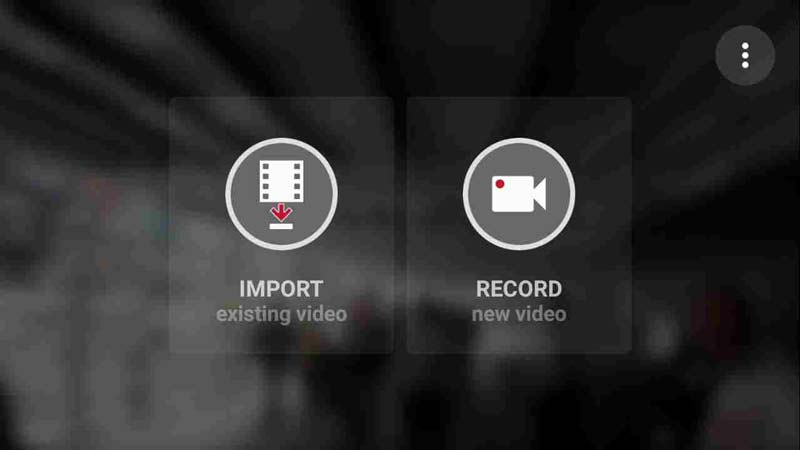
Quindi avrai due opzioni: importare un video esistente dalla tua memoria o registrare direttamente un video time-lapse.
Qui tocchiamo il Documentazione pulsante e verrai indirizzato alla schermata successiva. Imposta la fotocamera e il flash, metti a fuoco la scena desiderata e premi il pulsante Documentazione icona.
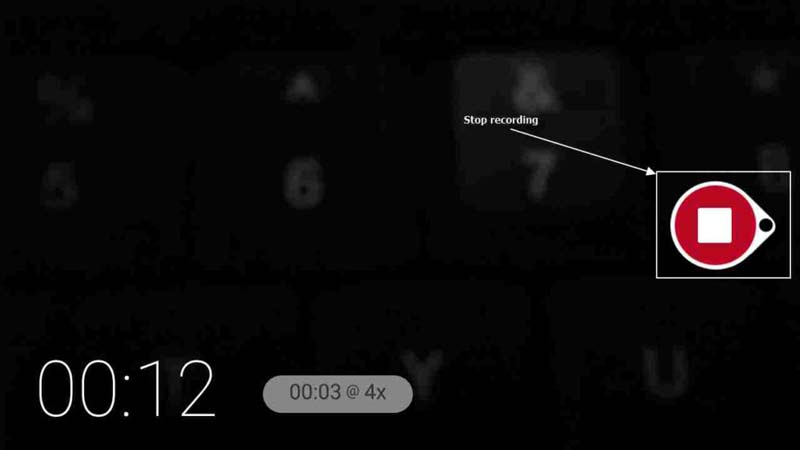
Per impostazione predefinita, il video viene registrato a velocità 4x. È possibile monitorare l'ora effettiva sullo schermo. Una volta terminato, tocca Documentazione di nuovo l'icona. Potrebbe essere necessario del tempo per eseguire il rendering del video time-lapse.
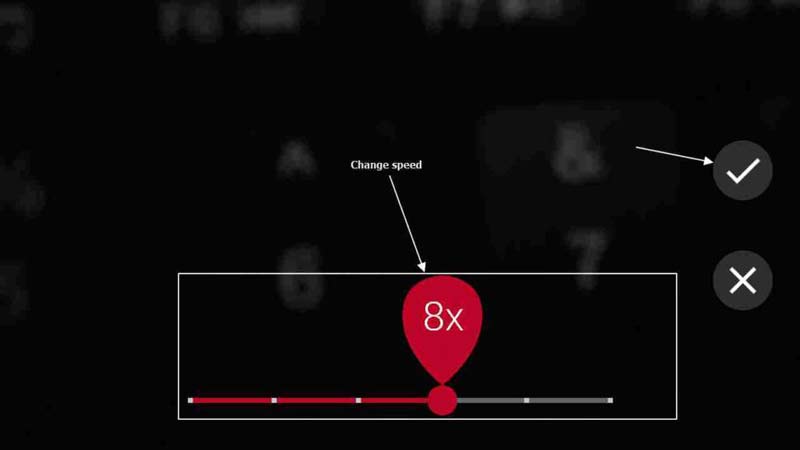
Successivamente, puoi modificare la velocità fino a 32x spostando il cursore. Quindi tocca il segno di spunta per confermare le modifiche. In questo modo, realizzi con successo un video time-lapse su un telefono Android.
Nota: Se importi un video standard, l'app ti consente di accelerare la riproduzione e realizzare immediatamente un video time-lapse.
Parte 3: domande frequenti su come realizzare video time lapse
Puoi trasformare un video in un time-lapse su iPhone?
iPhone non ti consente di registrare un video time-lapse con l'app Fotocamera ma ti consente anche di convertire un video in time-lapse. L'app iMovie integrata ti consente di velocizzare un video e produrre l'effetto time-lapse con le dita.
Quanto dura un iPhone time-lapse di 30 secondi?
Non esiste un modo reale per apprendere la durata di un time-lapse di 30 secondi. Per impostazione predefinita, il time-lapse viene accelerato automaticamente. Il video risultante dura sempre tra 20 e 40 secondi, indipendentemente dalla durata della registrazione in tempo reale.
Posso fare un time-lapse con foto?
La risposta semplice è sì. Il time-lapse viene in genere creato scattando immagini fisse e utilizzandole come fotogrammi per un video o un film.
Conclusione
Ora dovresti capire come farlo realizzare un video time-lapse su un computer o un dispositivo mobile. Il modo più semplice per produrre un time-lapse è utilizzare un telefono cellulare. L'iPhone, ad esempio, ti consente di registrare direttamente un video time-lapse con l'app Fotocamera integrata. ArkThinker Video Converter Ultimate è il modo migliore per convertire un video esistente in un time-lapse su un computer. Se hai altre domande su questo argomento, lascia un messaggio sotto questo post.
Cosa pensi di questo post? Fai clic per valutare questo post.
Eccellente
Valutazione: 4.9 /5 (basato su 311 voti)
Trova più soluzioni
Impara a fare rallentatore su iMovie e rallenta il tuo video Le 8 migliori applicazioni di controllo della velocità video su desktop e online Come modificare la velocità del video e rallentare un video con TikTok Recensione di DaVinci Resolve Speed Editor e la sua migliore alternativa Come velocizzare video e audio in Windows Media Player Rallenta un video e realizza un video al rallentatore su AndroidArticoli relativi
- Modifica video
- Rallenta un video e realizza un video al rallentatore su Android
- Recensione di DaVinci Resolve Speed Editor e la sua migliore alternativa
- Come velocizzare video e audio in Windows Media Player
- Come modificare la velocità del video e rallentare un video con TikTok
- Le 8 migliori applicazioni di controllo della velocità video su desktop e online
- Impara a fare rallentatore su iMovie e rallenta il tuo video
- Scopri come velocizzare un video su Mac e iPhone utilizzando iMovie
- Come velocizzare un video su iPhone e iPad con 3 metodi
- Guida dettagliata su come rallentare un video su Snapchat 2022
- Ottieni le 3 migliori app per velocizzare i video su diversi dispositivi



